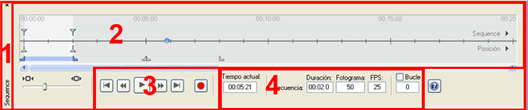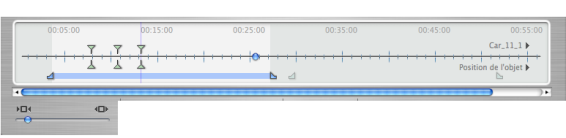
La barra deslizante es la escala de tiempo que muestra el tiempo total de la escena. El tiempo transcurre de izquierda a derecha.
El cursor muestra el tiempo de la escena actual en el instante T.
 NB: la posición actual también muestra, en la vista 2D, si el elemento está animado en una ruta.
NB: la posición actual también muestra, en la vista 2D, si el elemento está animado en una ruta.
Haga clic y arrastre para mover el cursor. El cursor es de color azul. Cuando pasa una referencia, se pega al alfiler y se vuelve rojo
El cursor se aleja de la misma cuando:
• se edita el tiempo o
• si se reproduce la secuencia actual.
• La rueda del ratón puede usarse para acercarse o alejarse en la escena al colocarlo sobre la escala de tiempo.
Cursor del zoom de la escala de tiempo: 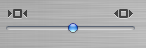 permite al usuario mostrar la escena entera o enfocar sólo una parte de ella.
permite al usuario mostrar la escena entera o enfocar sólo una parte de ella.
Secuencia actual: la secuencia está delimitada por sus alfileres de inicio  y fin
y fin  .
.
- El inicio, final o duración de la secuencia puede modificarse haciendo clic y arrastrando los alfileres para cambiarlos de forma individual.
- Se puede mover la secuencia entera sin cambiar la duración haciendo clic y arrastrándola hacia la línea azul.
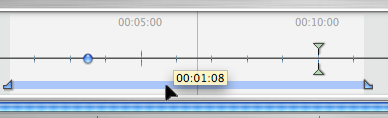
Un cuadro de información sobre herramientas con el fondo amarillo indica la posición actual en min: seg: en la escala de tiempo.
 NB: las referencias y las guías no siguen el movimiento. Posteriormente, los campos numéricos de tiempo y duración se actualizan.
NB: las referencias y las guías no siguen el movimiento. Posteriormente, los campos numéricos de tiempo y duración se actualizan.
La parte superior de la escala de tiempo indica los eventos relacionados con un elemento animado.
La parte inferior de la escala de tiempo muestra los eventos relacionados con uno de los valores del elemento animado en cuestión.
Seleccionar claves de un elemento animado.
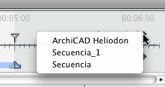
- Al hacer clic con el botón secundario por encima de la barra deslizante: aparecen las claves de un elemento animado, y se selecciona uno de los elementos.
Consecuencias:
- Todas las claves animadas que corresponden al elemento en cuestión se muestran en la barra deslizante.
- El inspector correspondiente al elemento se convierte en el inspector actual y permite al usuario editar sus parámetros de forma rápida.
 NB: el usuario también puede acceder al elemento animado haciendo clic en el triángulo situado en la sección superior derecha de la ventana (encima de la barra deslizante).
NB: el usuario también puede acceder al elemento animado haciendo clic en el triángulo situado en la sección superior derecha de la ventana (encima de la barra deslizante).
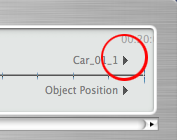
Seleccionar claves del elemento animado actual.

- Al hacer clic con el botón secundario del ratón por debajo de la barra deslizante: se muestran las opciones animadas para el elemento actual. Las subclaves que corresponden a las opciones se muestran debajo de la barra deslizante.
Resultado:
Todas las subclaves que corresponden al parámetro del elemento en cuestión aparecen en la barra deslizante.
 NB: el usuario también puede acceder al parámetro animado haciendo clic en el triángulo situado en la sección inferior derecha de la ventana (debajo de la barra deslizante).
NB: el usuario también puede acceder al parámetro animado haciendo clic en el triángulo situado en la sección inferior derecha de la ventana (debajo de la barra deslizante).
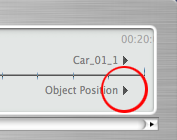
 NB: para seleccionar el parámetro de un elemento animado, debe seleccionar antes el elemento y, a continuación, seleccionar el parámetro.
NB: para seleccionar el parámetro de un elemento animado, debe seleccionar antes el elemento y, a continuación, seleccionar el parámetro.
 La ventana Escala de tiempo
La ventana Escala de tiempo La ventana Escala de tiempo
La ventana Escala de tiempo

![]() Comentario: la ventana Escala de tiempo permanecerá abierta para permitirle editar los tiempos de animación.
Comentario: la ventana Escala de tiempo permanecerá abierta para permitirle editar los tiempos de animación.![]() NB: en la vista 2D, la escala de tiempo y el inspector correspondiente deben permanecer abiertos para poder crear y editar rutas animadas de luces, objetos o cámaras.
NB: en la vista 2D, la escala de tiempo y el inspector correspondiente deben permanecer abiertos para poder crear y editar rutas animadas de luces, objetos o cámaras.